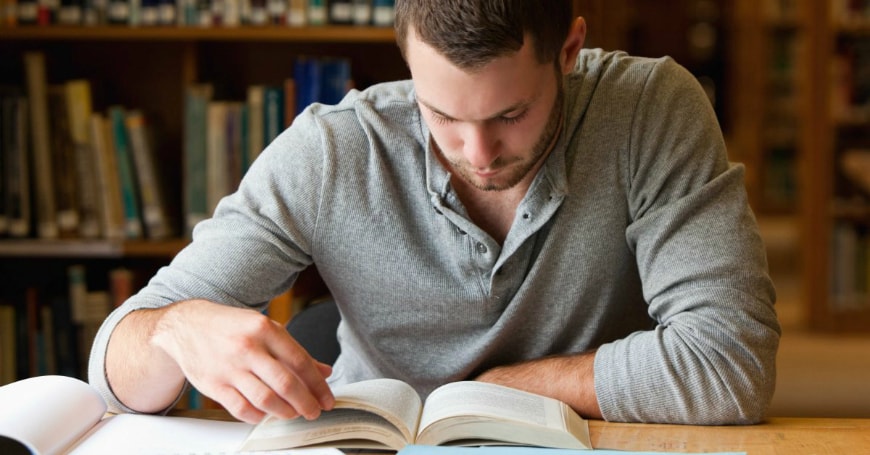Giải Quyết 5 Lỗi Excel Thường Gặp Trong Kiểm Toán

Đối với các bạn mới bước vào nghề kiểm toán, Excel thường là nỗi ám ảnh nếu chúng ta không quen sử dụng. Trong bài viết này, mình sẽ điểm lại 5 lỗi Excel cơ bản nhất mà các bạn thực tập sinh cũng như các bạn trợ lý tập sự thường gặp phải và cách giải quyết những lỗi này.
1. Lỗi kích thước ####
Đây là 1 lỗi phổ biến mà SAPP đã nêu trong bài viết 7 lỗi thường gặp trên Excel. Nguyên nhân là do trong Excel mỗi khi có ô không đủ độ dài/rộng để hiện thị giá trị trong ô. Khi đó Excel sẽ tự động hiện thị các dấu “#” thay vì giá trị ô đó.
1.1. Giải pháp – Tổ hợp Alt – H – O – I/ Alt – H – O – A
Để khắc phục tình trạng này có hai cách:
- Sử dụng chuột kéo dãn độ dài / rộng của ô đó ra.
- Nếu bạn đã thành thạo Excel, bạn có thể sử dụng phím tắt. Cụ thể, để tự động dãn dòng, chúng ta nhấn tổ hợp Alt – H – O – I (nhấn lần lượt). Đối với cột, chúng ta nhấn Alt – H – O – A. Hai tổ hợp phím tắt này sẽ tự động dãn dòng/cột một khoảng bằng đúng kích thước của giá trị trong ô.
2. Lỗi #N/A, #DIV/0
Đây là hai lỗi phổ biến khi chúng ta sử dụng hàm VLOOKUP nhưng không ra kết quả hoặc tính phép chia cho 0.
2.1. Giải pháp – Hàm IFERROR
Chúng ta có thể sử dụng hàm IFERROR, cú pháp như sau: IFERROR(X, Y). Trong đó X là các phép tính, hàm tìm kiếm,.. Y là giá trị mặc định nếu X trả về lỗi #N/A hoặc #DIV/0.
Ví dụ: IFERROR(VLOOKUP(),0). Như vậy nếu hàm VLOOKUP của chúng ta không tìm kiếm ra kết quả thì thay vì trả về #N/A, Excel sẽ hiển thị số 0.
3. Định Dạng Ngày Tháng
Trong thực tế, khi kiểm toán viên thao tác lọc sổ của khách hàng sẽ có trường hợp bị nhầm ngày tháng. Ví dụ 4/5/2017 thì sẽ có hai cách hiểu: Một là Mùng 4 tháng 5 năm 2017, hai là mùng 5 tháng 4 năm 2017 (định dạng US).
3.1. Giải pháp – Ctrl + Shift + 3
Chúng ta có thể bôi đen vùng chứa dữ liệu ngày tháng. Tiếp theo, ta nhấn tổ hợp phím Ctrl + Shift + 3 (Nhấn đồng thời). Như vậy định dạng ngày tháng sẽ tự động chuyển về 4-May-17. Các bạn cũng chú ý rằng định dạng ngày tháng chuẩn là dạng hiển thị tháng dưới dạng chữ thay vì số.
4. Lỗi Font Chữ
Trong một số trường hợp, sẽ có khách hàng sử dụng hệ thống font VNI (ví dụ: .VnTime). Nếu như máy của chúng ta không cài sẵn bộ font này thì Excel sẽ không thể hiển thị được đúng font chữ.
4.1. Giải pháp – Unikey
Các bạn có thể tận dụng một tính năng của bộ gõ Unikey để chuyển đổi font chữ từ định dạng VNI sang Unicode. Để khắc phục lỗi này chúng ta thực hiện các bác sau đây:
- Các bạn bôi đen các ô chữa chữ bị lỗi, nhấn Ctrl+C để copy.
- Nhấn tổ hợp phím Ctrl+Shift+F6 (nhấn đồng thời). Lúc này sẽ có một bảng tùy chọn của Unikey hiện ra.
- Các bạn lựa chọn đổi nguồn từ “TCVN3 (ABC)” sang “Unicode” rồi nhấn Enter.
- Nhấn Ctrl+V để paste đè dữ liệu đã được chuyển đổi lên những ô chứa dữ liệu bị lỗi trước đó.
5. Lỗi Định Dạng File *.XLS
Thông thường, các file Excel của các doanh nghiệp hoạt động lâu năm sẽ có định dạng file *.xls. Đây là định dạng file Excel cũ. Nhiều khi kiểm toán viên muốn gộp nhiều sổ tài khoản con thành một sổ chung.
Ví dụ, ghép hai sổ chứng từ 641, 642 thành một file chung. Tuy nhiên Excel sẽ báo lỗi không đủ dòng để chứa dữ liệu. Nguyên nhân là do định dạng file Excel cũ *.xls chỉ chứa được tối đa là 65.536 dòng. Nếu như tổng số dòng của các file sổ tài khoản con lớn hơn con số này thì chúng ta không thể ghép các sổ lại thành một file duy nhất được.
5.1. Giải pháp – Chuyển định dạng file sang *.xlsx
Giải pháp đơn giản cho vấn đề này là chuyển định dạng file từ *.xls sang *.xlsx. Đây là định dạng file Excel mới nhất và hỗ trợ đến 1.048.576 dòng. Bật mí: Với 2 file có cùng dữ liệu như nhau thì file có định dạng *.xlsx bao giờ cũng có dung lượng nhẹ hơn.
Trên đây là 5 lỗi Excel mà các bạn mới bước vào nghề kiểm toán hay gặp nhất. Hi vọng rằng sau khi đọc bài viết này, các bạn sẽ dần quen hơn với Excel và có một kì làm việc hiệu quả!
>>>Xem thêm: